32-bitise toe lubamine:
Veini käivitamiseks peate Debian 10-s lubama 32-bitise toe.
32-bitise toe lubamiseks Debian 10-s käivitage järgmine käsk:
$ sudo dpkg --add-arhitektuur i386
Kaastööde ja mittevabade hoidlate lubamine:
Nüüd Debian 10 lubamiseks kaastöö hoidlas käivitage järgmine käsk:
$ sudo apt-add-repository kaastöö
The kaastöö hoidla peaks olema lubatud.

Nüüd Debian 10 lubamiseks mittevaba hoidlas käivitage järgmine käsk:
$ sudo apt-add-repository pole vaba
The mittevaba hoidla peaks olema lubatud.

Nüüd värskendage APT paketi hoidla vahemälu järgmise käsuga:
$ sudo apt värskendus
APT-paketi hoidla vahemälu tuleks uuendada.
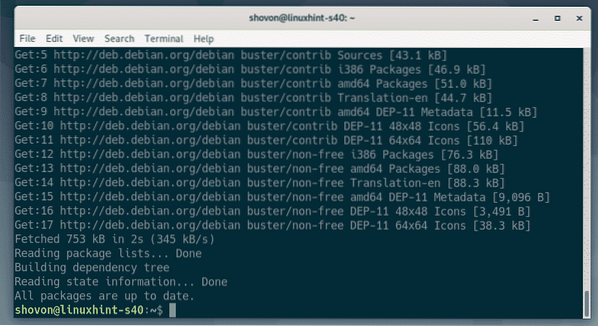
Veini installimine:
Nüüd saate Wine installida järgmise käsuga:
$ sudo apt install veinivein64 wine32 winbind winetricks
Installimise kinnitamiseks vajutage Y ja seejärel vajutage
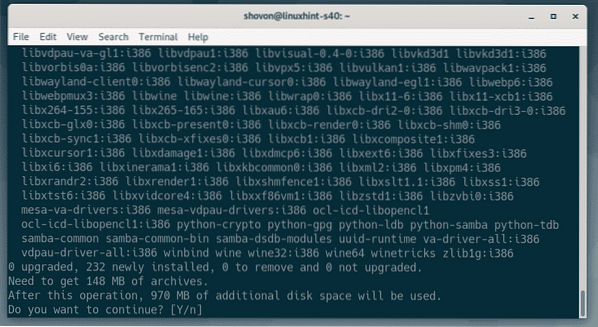
APT paketihaldur laadib kõik vajalikud paketid Internetist alla ja installib need.
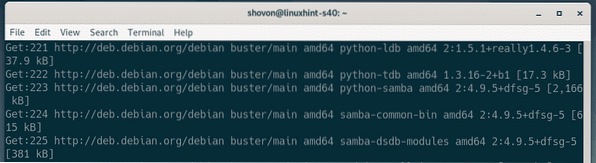
Kui soovite WINS-tuge, valige
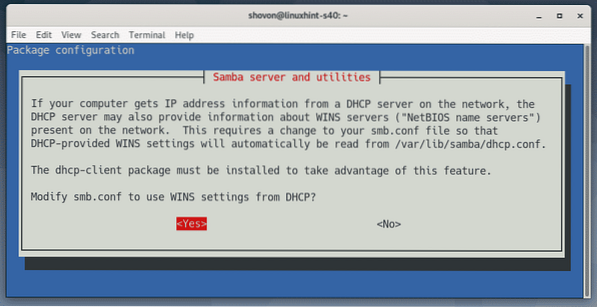
Vein tuleks paigaldada.
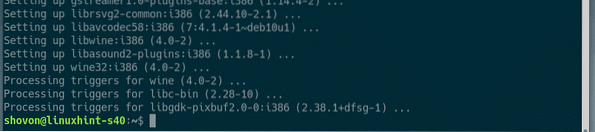
Windowsi programmide installimine veini abil:
Olen Notepadi ametlikult veebisaidilt alla laadinud Notepad ++ EXE installeri 64-bitise versiooni++. Selles jaotises näitan teile, kuidas seda programmi Wine'i abil installida. Samamoodi peaksite saama installida ka teisi Windowsi rakendusi. Kõik Windowsi rakendused ei tööta. Nii et peate proovima, mis töötab ja mis mitte.
Kõigepealt navigeerige kataloogi, kus teil on oma EXE-installifail. Minu puhul on see ~ / Allalaadimised kataloogi.
$ cd ~ / Allalaadimised
Notepad ++ installifail (npp.7.7.1.Installer.x64.exe) on siin, nagu näete.

Installeri käivitamiseks käivitage järgmine käsk:
$ vein npp.7.7.1.Installer.x64.exe
Nagu näete, on Notepad ++ installija käivitatud. Nüüd saate Notepad ++ installida samamoodi, nagu installite selle Windowsi. Kliki Okei.
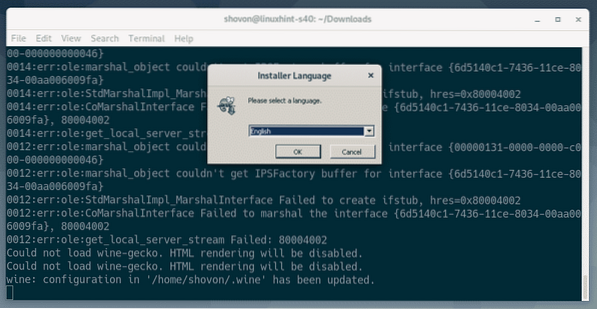
Kliki Järgmine>.
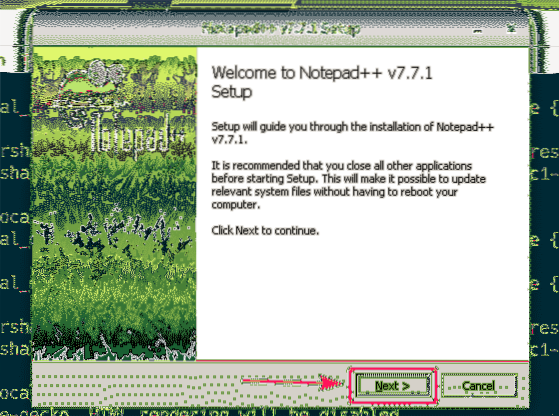
Kliki Ma nõustun.
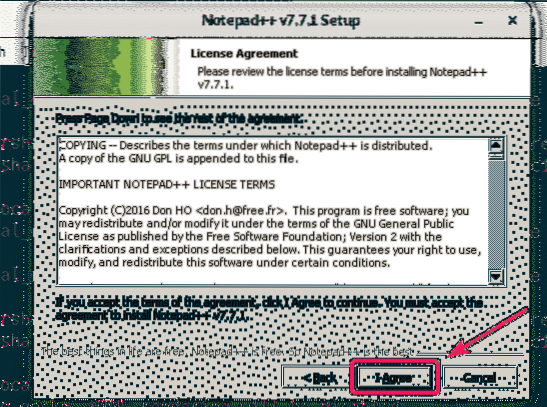
Kliki Järgmine>.
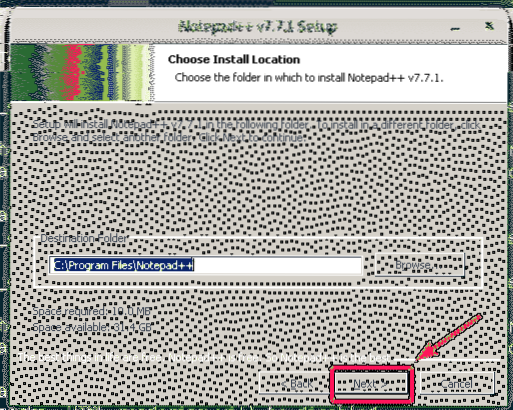
Kliki Järgmine>.
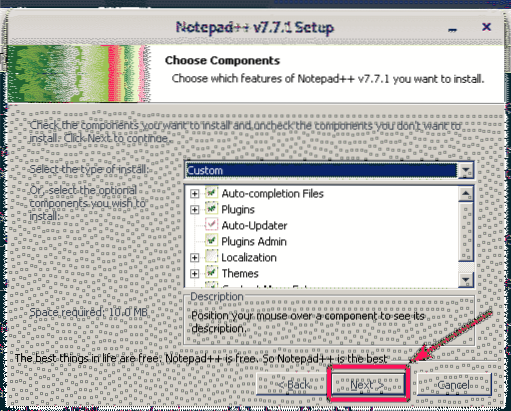
Kliki Installige.
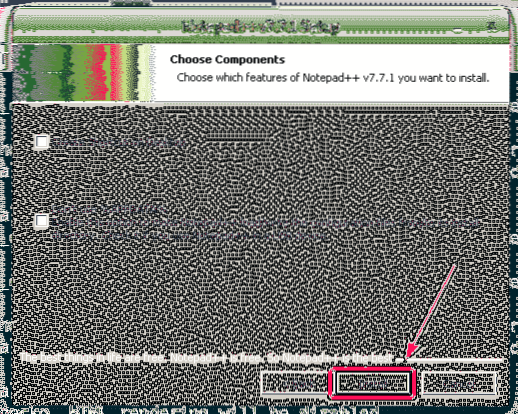
Notepad ++ on installitud.
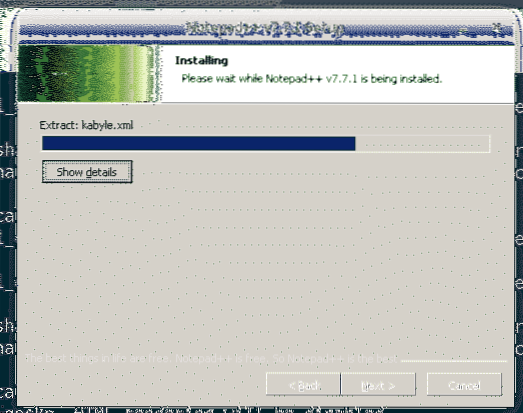
Kui installimine on lõpule jõudnud, tühjendage märkeruut Käivitage Notepad++ märkeruut (valikuline) ja klõpsake nuppu Lõpetama.
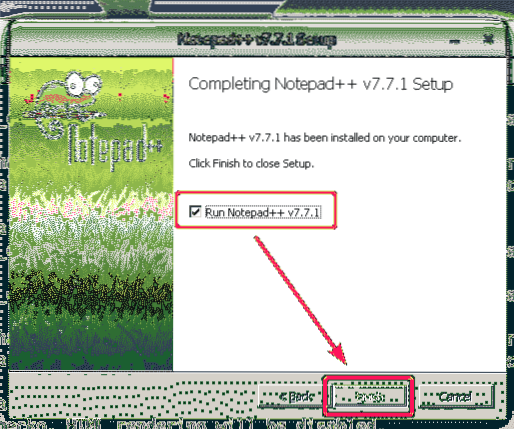
Notepad ++ käivitamine:
Nüüd, kui olete Notepad ++ installinud, peaks see olema automaatselt loetletud Debian 10 rakenduse menüüs, nagu näete alloleval ekraanipildil. Selle käivitamiseks klõpsake lihtsalt ikooni Notepad ++.
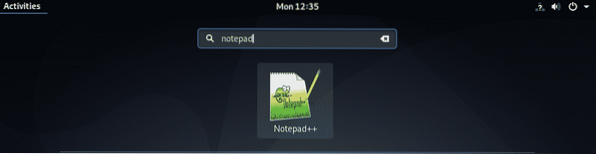
Nagu näete, töötab Notepad ++ õigesti.
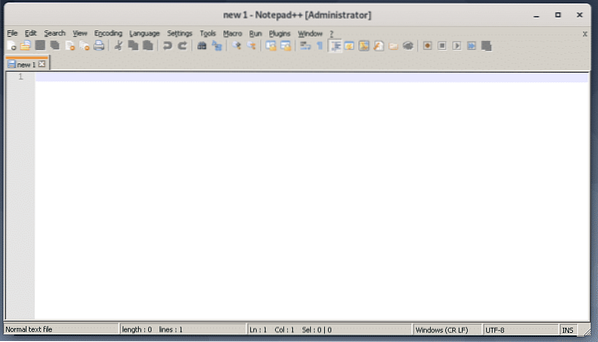
Mõnele rakendusele ei pruugi Debian 10 rakendusemenüü kaudu juurde pääseda. Sellisel juhul peate selle käsitsi käivitama.
Vein hoiab kõiki faile ~ /.vein kataloogi. Avamiseks ~ /.vein nautilus-failihalduriga kataloog, käivitage järgmine käsk:
$ nautilus ~ /.vein
Aastal ~ /.vein kataloogis peaks olema drive_c / kataloogi. See on virtuaalne C: / draivi Windowsi rakenduste jaoks, mille olete Wine'i abil installinud.
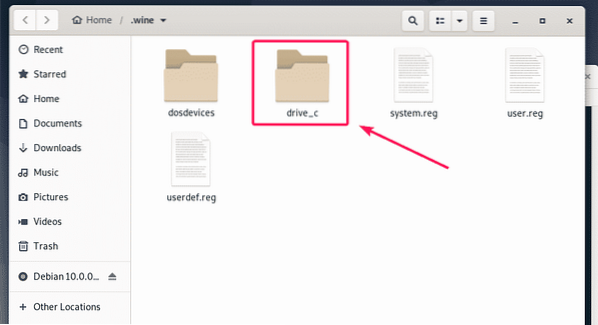
Aastal drive_c / kataloogi, on teil tavaline Programmi failid/ ja Programmifailid (x86) / Windowsi kataloogid. Süsteemile installitakse 64-bitine tarkvara Programmi failid/ kataloogi ja 32-bitine tarkvara installitakse Programmifailid (x86) / kataloogi, kui installimise ajal pole seda täpsustatud.
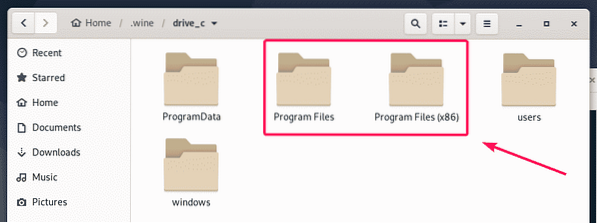
Installitud Notepad ++ rakendus on 64-bitine programm. Nii et see on saadaval all Programmi failid/ kataloog, nagu näete.
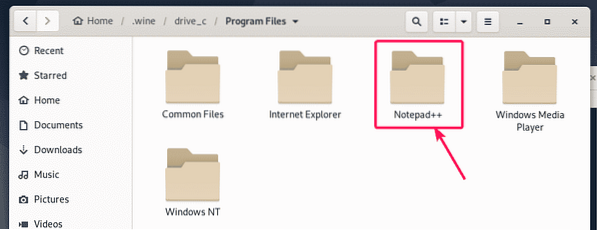
Aastal Märkmik ++ / kataloog, märkmik++.exe on olemas. See on peamine käivitatav fail, mis vastutab Notepad ++ programmi käivitamise eest.
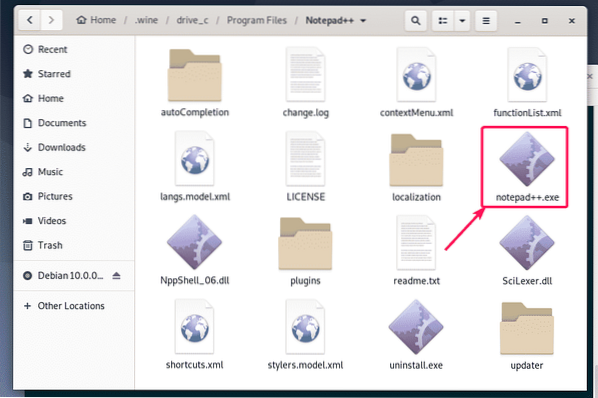
Nüüd avage selles kataloogis terminal, kasutades hiirt Right Mouse. Klõpsates kataloogil ja valides Avatud terminalis.
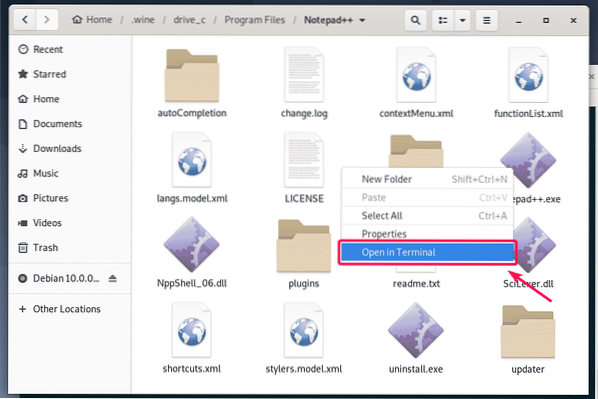
Nüüd, et kontrollida, kas märkmik++.exe saab käivitada Notepad ++, käivitage järgmine käsk:
$ veini märkmik++.exe
Notepad ++ töötab. Suurepärane!
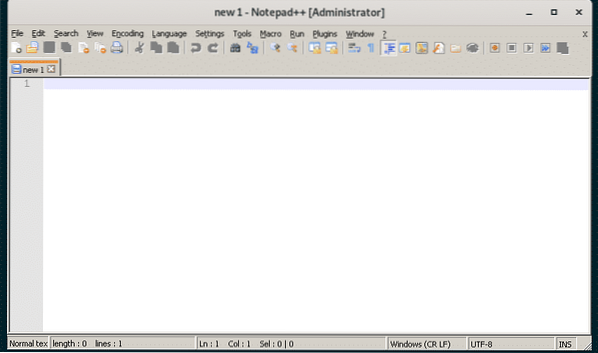
Nüüd leidke täielik tee märkmik++.exe käivitatav järgmise käsuga:
$ echo "$ (pwd) / märkmik++.exe "| sed 's / / \\ / g'MÄRGE: Asenda märkmik++.exe selle programmi nimega, mida proovite käivitada.
Pange tähele selle käsu väljundit, kuna vajate seda varsti.

Nüüd looge töölaua otseteefail märkmik.töölauale aastal ~ /.kohalik / jaga / rakendused kataloogi järgmise käsuga:
$ nano ~ /.kohalik / jaga / rakendused / märkmik.töölauale
Nüüd tippige faili järgmised koodiread.
[Töölaua sisestus]Nimi = märkmik++
Kategooriad = areng
Kommentaar = Lihtne tekstiredaktor
Kodeerimine = UTF-8
Exec = vein / kodu / shovon /.vein / drive_c / Programm \ Files / Notepad ++ / notepad++.exe
StartupNotify = vale
Terminal = vale
Tüüp = rakendus
Versioon = 1.0
MÄRGE: Ärge unustage asendada rasvane tekst käsu väljundiga, mille käskisin teil varem märkida.
Finaal märkmik.töölauale fail näeb välja järgmine. Nüüd salvestage fail, vajutades
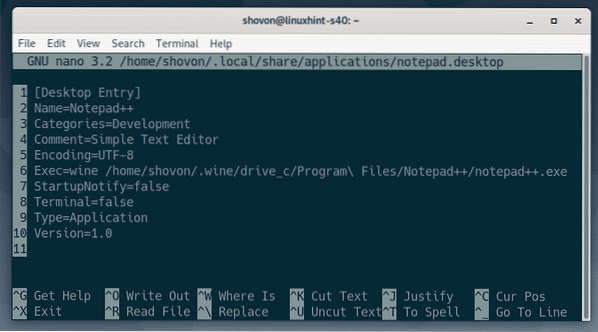
Nüüd lisage failile käivitatav luba märkmik.töölauale fail järgmise käsuga:
$ chmod + x ~ /.kohalik / jaga / rakendused / märkmik.töölauale
Nüüd peaksite uue töölauakirje leidma Debian 10 rakenduse menüüst. Soovitud programmi käivitamiseks klõpsake seda.
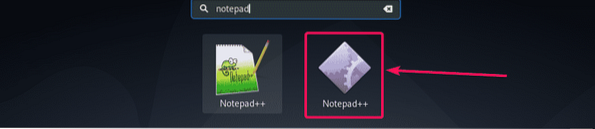
Nagu näete, käivitub Notepad ++ tavapäraselt.
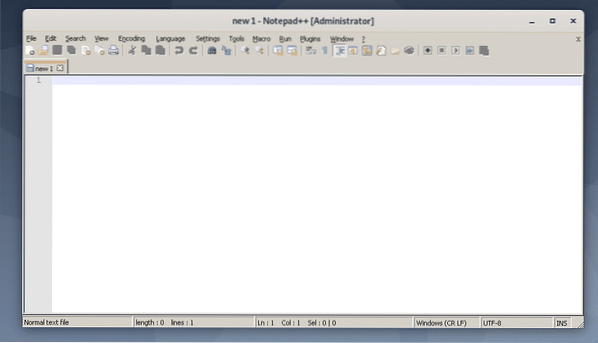
Nii installite Wine'i Debian 10-sse ja installite Windowsi rakenduse, kasutades Wine'i Debian 10-s. Täname selle artikli lugemise eest.
 Phenquestions
Phenquestions


